Daptar eusi
Format kondisional dipaké pikeun ngabandingkeun dua lambar excel jeung gancang nyorot duplikat . Pikeun nyumponan kriteria anu tangtu, fitur Excel anu kuat ieu ngabantosan pikeun nerapkeun pormat kana sél. Tapi pormat ieu bakal tiasa dianggo upami dua lembar aya dina buku kerja Excel anu sami. Upami teu kitu, urang moal tiasa dianggo.
Unduh Buku Latihan Praktek
Ieu buku latihan.
Bandingkeun Dua Lembar pikeun Duplicates.xlsx
4 Cara Gancang Bandingkeun Dua Lembar Excel pikeun Duplikat
1. Bandingkeun tina Hiji Workbook sareng Dua Lembar Béda ku Ningali Babarengan
Anggap urang gaduh buku kerja Excel sareng dua lembar. Di dieu urang badé ngabandingkeun aranjeunna ningali sisi-demi.
Ieu mangrupikeun Lembar 1 .

Sareng ieu Lambar2 .

Pikeun nempo sisi-sisina, hayu urang-
- Buka workbook terus ketok Tempo . Klik Jandela Anyar . Buku kerja anu sami bakal dibuka dina dua jandéla.

- Ayeuna ketok deui Témbongkeun. Klik Atur Sadayana jeung pilih Vértikal teras klik Ok .
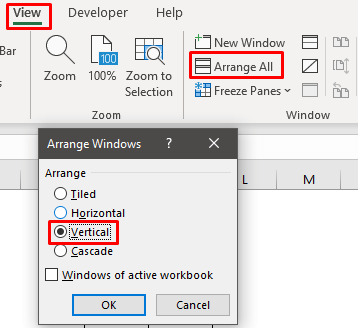
- Lambaranana bakal muncul ngadampingan sareng urang tiasa ngamimitian.
2. Bandingkeun Excel Dua Lembar pikeun Duplikat sareng Sorot Data sareng Formatting Bersyarat
Anggap urang gaduh dua lambar sareng ayeuna urang badé nganggo Format Kondisional pikeun milarian duplikatnilai-nilai.
LANGKAH 1:
- Saheulaanan, pilih data nu aya dina lambar 1.
- Terus buka Tab Imah teras ketok Format Kondisi .
- Ayeuna pilih Aturan Anyar .

LANGKAH 2:
- Dina Aturan Pemformatan Anyar pilih tipe aturan anu nunjuk.
- Ayeuna dina kotak déskripsi aturan paké Fungsi COUNTIF ,
=COUNTIF(Sheet2!$C$5:$C$11,C5) ♦ CATETAN: Ieu fungsi boga dua kriteria. Pikeun rentang, buka lembar kadua. Di dieu pilih sadaya data ti mana urang nempo tur pencét F4 sangkan eta mutlak. Ayeuna nempatkeun koma jeung nangtukeun kriteria. Pikeun éta, urang bakal lebet kana lembar kahiji sareng pilih sél.
- Klik Format .

LANGKAH 3:
- Dina bagian Format , pilih warna Eusian teras klik OK .

- Klik deui OK .

- Ayeuna hasil ahir aya di dieu sareng urang tiasa ningali nilai duplikat disorot.
Di dieu Sheet1 ,

jeung Lambar2 ,

3. Pilarian Nilai Duplikat Langkung dina Lembar Lain sareng Sorot dina Excel
Upami aya langkung ti dua duplikat dina lambar sanésna, urang tiasa nyorotna. Pikeun éta,
LANGKAH 1:
- Saheulaanan, pilih sél jeung buka tab Imah .
- Klik dina Format Kondisi terus pilih AturAturan .
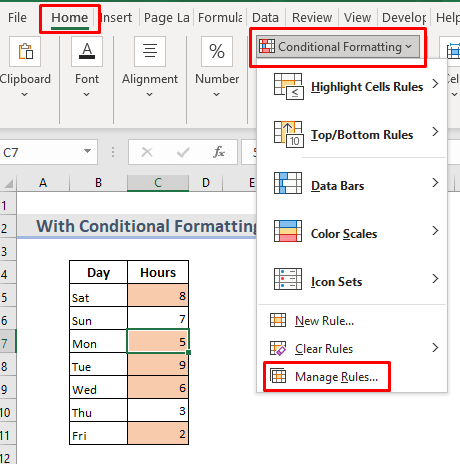
LANGKAH 2:
- Pilih bar Aturan teras klik Aturan duplikat .

- Bar Aturan anyar mucunghul. Pilih teras pencét Edit Aturan .
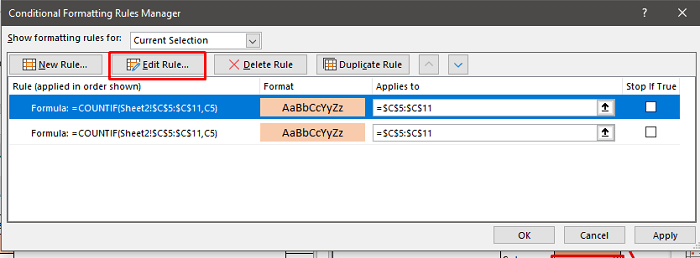
- Ayeuna tambahkeun ' >1 ' sareng rumus .
- Tina Format , pilih warna Eusian teras klik OK .
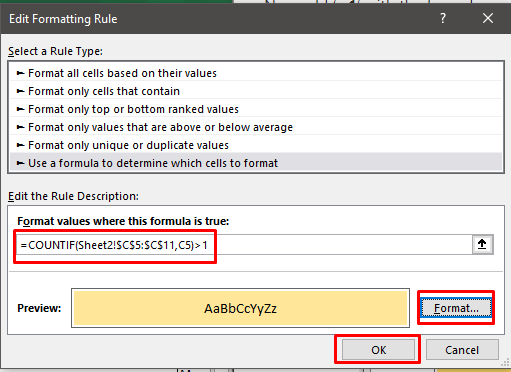
- Klik deui OK . Nilai nu leuwih duplikat dina lembar séjén disorot.
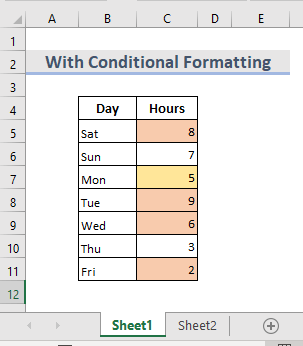
4. Ngagunakeun Excel VLOOKUP Dina Sababaraha Lembar Kerja Pikeun Bandingkeun Duplikat
Urang bisa ngagunakeun rumus VLOOKUP pikeun manggihan patandingan dina lembar kerja anu béda. Anggap urang gaduh dua lembar kerja. Kami bakal mendakan patandingan anu pas dina lembar kadua sareng tarik inpormasi anu diperyogikeun pikeun nunjukkeun dina anu munggaran. Ieu teh Sheet3 ,
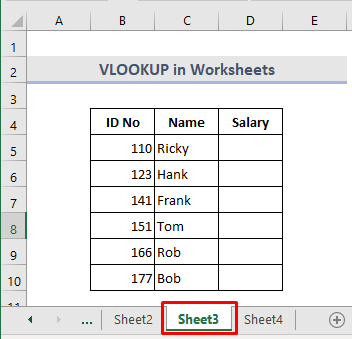
jeung Sheet4 ,
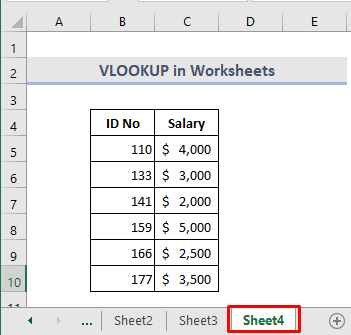
- Pilih sél
- Tulis rumus:
=VLOOKUP(B5,Sheet4!B5:C10,2,FALSE)
- Pencét Asupkeun .

- Kaluaran anu diperyogikeun dipidangkeun dina Lembar 1.
- Ayeuna teundeun kursor pikeun ningali niléy salajengna .
- Di dieu #N/A Error nuduhkeun sabab teu aya nu cocok.
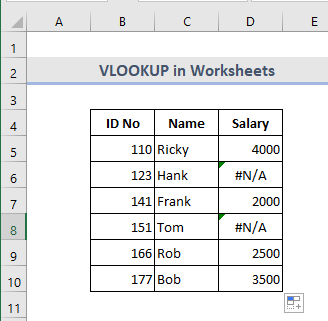
- Pikeun ngahindarkeun kasalahan ieu, urang ngagunakeun Fungsi IFERROR .
- Pilih sél jeung tulis rumus:
=IFERROR(VLOOKUP(B5,Sheet4!B5:C10,2,FALSE),"Not Available") 
- Pencét Enter terus leupaskeun kursor.
- Kecap nu dipersonalisasi bakal dipintonkeun lamuneuweuh patandingan kapanggih dina Lembar 2.
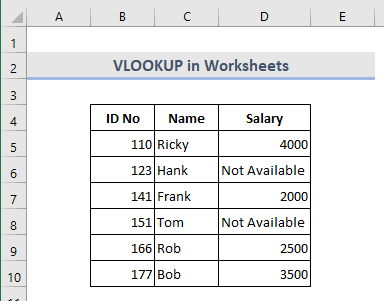
Kacindekan
Ku ngagunakeun métode ieu, urang bisa kalayan gampang ngabandingkeun dua lambaran Excel pikeun duplikat nilai. Aya hiji workbook prakték ditambahkeun. Balik payun na coba eta. Punten naroskeun naon waé atanapi nyarankeun metode énggal.

